Dit gaan we maken

Deze tutorial is in pspx2 geschreven.
@Carin-psp-creaties.
Ik heb toestemming gekregen van Angela om haar lessen te
vertalen vanuit het Duits.
Wil je de originele les bekijken klik dan even
op haar banner.
![]()
Angela, herzlichen Dank für dein Erlaubnis dass
ich deine Tutorials überzetzen darf.
Wat heb je nodig
Het materiaal: ![]()
Een (gezichts) tube,
Filters: FM Tile Tools Blend Emboss
Filters: L & K - Zitah
Filters: Graphics Plus Cross Shadow
1
Open een nieuwe, transparante afbeelding van 600
x 450 px.
Zet je voorgrondkleur op verloop en zoek het
mqcSnow.jgd verloop.
Lineair hoek 0 herhaling 0.
Vul de afbeelding me het verloop.
Lagen dupliceer de laag.
Lagen nieuwe maskerlaag uit afbeelding:
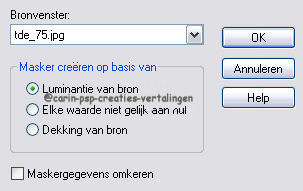
Samenvoegen – groep samenvoegen.
2
Effecten 3D effecten slagschaduw:
Verticaal en horizontaal: 1
Dekking: 70
Vervaging: 1
Kleur: zwart.
Lagen zichtbare lagen samenvoegen.
Effecten filter Xero Porcelain standaard.
3
Kopieer Kaedee-Special_Occesions2 .
Kopieer de laag: groep 1 en plak deze als nieuwe
laag op je afbeelding.
Afbeelding formaat wijzigen 80% - alle lagen
NIET aangevinkt!
Zet de mengmodus v.d. laag op luminantie (oud),
en de dekking op 80%.
Schuif de roos naar de rechterkant, binnen de
rechthoek van het masker.
4
Effecten filter FM Tile Tools Blend Emboss,
met de standaard instellingen.
Lagen samenvoegen zichtbare lagen
samenvoegen.
Afbeelding formaat wijzigen 80% - alle lagen
NIET aangevinkt..
5
Effecten 3D effecten slagschaduw:
Verticaal en horizontaal: 2
Dekking: 50
Vervaging: 8
Kleur: zwart
Herhaal de slagschaduw met (min) -2, -2.
6
Lagen nieuwe rasterlaag.
Verander het verloop naar radiaal - herhaling
16.
Vul de laag met het verloop.
Aanpassen vervagen gaussiaanse vervaging
bereik 10.
Effecten filter L en K Zitah:
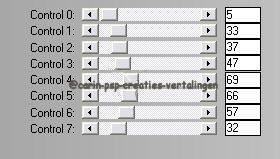
Lagen schikken omlaag verplaatsen.
Activeer de bovenste laag.
7
Lagen nieuwe rasterlaag.
Verander je verloop naar Lineair hoek 0
herhaling 0.
Vul de laag met het verloop.
Selecties alles selecteren selecties wijzigen
- selecties inkrimpen met 5 px.
Druk een keer op de deletetoets.
Selecties omkeren.
Effecten filter Graphics Plus Cross Shadow
standaard.
Selecties niets selecteren.
8
Kopieer prettyju_dorure81 raster 1.
Plak als nieuwe laag op je afbeelding.
Schuif de hartjes in de rechter benedenhoek.
Zet de dekking v.d. laag terug naar 80%.
Voeg weer een slagschaduw toe:
Verticaal en horizontaal: 1
Dekking: 70
Vervaging: 1
Kleur: zwart.
9
Open vgjeweledaccents 2 colors.
Zoek een tube uit en plak deze als nieuwe laag
op je afbeelding.
Afbeelding formaat wijzigen 80 % - alle
lagen NIET aangevinkt.
Afbeelding vrij roteren 30 graden naar links
- verder niets aanvinken.
(ik heb de bolletjes geselecteerd en ingekleurd)
Aanpassen scherpte verscherpen.
Zet de dekking v.d. laag terug naar 80%.
Schuif de laag naar de linker bovenhoek.
Geef weer een slagschaduw zoals bij de hartjes.
10
Kopieer je uitgezochte tube en schuif de tube in
de rechthoek in het midden van je afbeelding.
Vergroot/verklein zodat hij mooi in de rechthoek
past.
Eventueel kun je de tube nog bewerken met het
masker 20-20 om hem een misted look te geven.
Zet nu je watermerk op je afbeelding.
Lagen samenvoegen alle lagen samenvoegen.
Opslaan als dreams-of-white.jpg
en klaar ben je!
Ik hoop dat je het een leuke les vond.
Carin
*******************************************************************************************
@Carin-psp-creaties-vertalingen.
De originele lessen behoren tot
Angela .
Laat de
bestandsnamen en watermerken van de makers van de tubes intact.
***Respecteer elkaars werk***
Vertaald-Duits-Nederlands-@Carin
07-09-2010